残りようとするときは、メールに自分の名前を署名することが重要です プロフェッショナル 作業環境で。これを行うには、従うべきいくつかの簡単な手順があります。さまざまな方法で自分でカスタマイズするのは非常に簡単です。
新しい電子メール署名を作成する方法
まず、メールアプリケーションを入力して 新しいメール 新しいメッセージを作成します。次に、 署名 メニューとヒット 署名 署名オプションを開きます。独自に作成するので、クリックする必要があります 新着。 次に、各メールの最後に署名として使用する名前を入力します。入力したら、を押します OK。
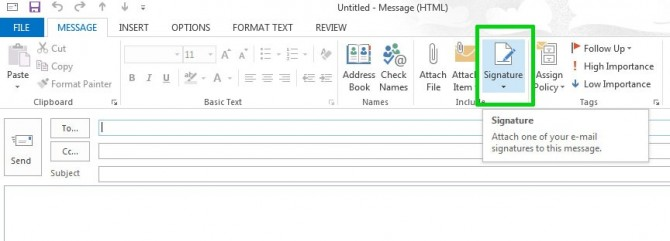
署名をさらにカスタマイズする
この署名をさらにカスタマイズしたい場合は、その部分も簡単です!署名を入力してから、利用可能なさまざまな形式のオプションをすべて表示します。お気に入りを選択してクリック OK 。作成したメールを使用するには、をクリックします 新しいメール 作成して送信する次のメールで取り上げられるように、すぐにポップアップするはずです。また、あなたは方法について私たちのガイドをチェックすることができます Outlookで協力します。


![解決済み: 操作が正常に完了しなかった [ウイルス/PUP]](https://gloryittechnologies.com/img/helpcenter/A8/solved-operation-did-not-complete-successfully-virus/pup-1.png)